Ổ cứng thể rắn (SSD) đã trở thành một thành phần không thể thiếu trong các thiết bị hiện đại, từ laptop cá nhân đến các hệ thống máy tính chuyên nghiệp. Chúng ta cần SSD để chạy hệ điều hành mượt mà, lưu trữ các ứng dụng, phần mềm và đặc biệt là sao lưu những dữ liệu quý giá như hình ảnh, tài liệu và các tập tin đa phương tiện. Tuy nhiên, giống như mọi thiết bị điện tử khác, không gì là vĩnh cửu. Các ô nhớ flash bên trong SSD có một tuổi thọ hữu hạn và sẽ dần xuống cấp khi dữ liệu được ghi và xóa liên tục.
Hầu hết các ổ cứng SSD đều có xếp hạng TBW (Terabytes Written) như một chỉ dẫn về độ bền và tuổi thọ ước tính của chúng. Việc theo dõi chỉ số này là cực kỳ quan trọng nếu bạn không muốn đối mặt với nguy cơ mất dữ liệu quan trọng. Giám sát tình trạng ổ đĩa không chỉ giúp duy trì hiệu suất tối ưu cho laptop mà còn ngăn chặn sự xuống cấp và mất dữ liệu, đặc biệt đối với các ổ SSD cũ. Bài viết này sẽ cung cấp cho bạn 5 cách hiệu quả để kiểm tra sức khỏe SSD và ước tính tuổi thọ ổ cứng SSD còn lại, giúp bạn bảo vệ thông tin an toàn và tránh những sự cố không mong muốn.
1. Sử dụng CrystalDiskInfo: Công cụ Miễn phí và Thân thiện với Người dùng
CrystalDiskInfo là một trong những công cụ phổ biến nhất để kiểm tra sức khỏe SSD, nhờ vào tính năng miễn phí và giao diện dễ sử dụng. Bạn chỉ cần mở ứng dụng và nó sẽ tự động phát hiện các ổ đĩa của bạn, sau đó hiển thị thông tin liên quan. Công cụ này hiển thị rõ ràng trạng thái sức khỏe SSD và nhiệt độ hoạt động ở dạng chữ đậm, đồng thời liệt kê các thông tin khác như giờ hoạt động (power-on hours), tỷ lệ lỗi đọc (read error rate) và tỷ lệ lỗi tìm kiếm (seek error rate) với các điểm số hiện tại (current), tệ nhất (worst) và ngưỡng (threshold).
Việc kiểm tra trạng thái của nhiều ổ SSD chỉ mất vài giây. CrystalDiskInfo sẽ hiển thị trạng thái sức khỏe và nhiệt độ của từng SSD ở đầu trang, giúp bạn dễ dàng theo dõi nhanh hoặc nhấp vào để xem chi tiết hơn. Bạn cũng không cần phải chấp nhận một giao diện nhàm chán, vì CrystalDiskInfo cung cấp các chế độ màu xanh lá cây và xanh dương, cài đặt font chữ và nhiều chủ đề khác nhau để tùy chỉnh giao diện.
2. DiskCheckup: Giải pháp Miễn phí để Kiểm tra Tình trạng SSD
DiskCheckup là một công cụ miễn phí khác với nhiều tiện ích để kiểm tra và giám sát sức khỏe ổ cứng SSD của bạn. Ứng dụng này rất phù hợp cho người mới bắt đầu vì nó có giao diện đơn giản, hiển thị tất cả các ổ đĩa đã kết nối và liệt kê tất cả các công cụ có sẵn trong một cửa sổ duy nhất. Các công cụ bao gồm thông tin và lịch sử SMART, thông tin thiết bị, chức năng tự kiểm tra ổ đĩa và tiện ích kiểm tra các khu vực ẩn để xem chi tiết thông tin SSD của bạn.
Kiểm tra một ổ đĩa dễ dàng như việc nhấp vào tên thiết bị và chọn công cụ phù hợp. DiskCheckup sẽ hiển thị tên đĩa, các chi tiết như trạng thái, tốc độ đọc và ghi, cùng các thông tin liên quan khác. Khi hoàn tất, bạn có thể xuất thông tin ổ đĩa và các cảnh báo dưới dạng tệp văn bản để lưu trữ lịch sử trạng thái và chi tiết của SSD.
 Giao diện DiskCheckup hiển thị các thông số sức khỏe ổ cứng
Giao diện DiskCheckup hiển thị các thông số sức khỏe ổ cứng
3. Aida64 Extreme: Công cụ Toàn diện với Tính năng Nâng cao (Có phí)
Aida64 Extreme là một phần mềm trả phí cung cấp các công cụ để kiểm tra toàn bộ hệ thống của bạn, không chỉ riêng SSD. Nó rất hữu ích cho việc khắc phục sự cố về bo mạch chủ, mạng, màn hình và các vấn đề khác của laptop, đồng thời bao gồm các tính năng hữu ích như kiểm tra độ ổn định và công cụ benchmark cho bộ nhớ và card đồ họa của bạn.
Phần lưu trữ (Storage) có một mục riêng được chia thành Windows Storage, Logical Drives, Physical Drives, Optical Drives, ASPI và SMART. Các công cụ này hiển thị tất cả thông tin ổ đĩa mà bạn cần, như số seri, kích thước phân vùng và nhiều hơn nữa. Tính năng SMART là tốt nhất để kiểm tra sức khỏe SSD, hiển thị tuổi thọ còn lại, giờ hoạt động, đơn vị dữ liệu đã đọc và ghi, và các thông tin quan trọng khác. Bạn có thể dùng thử phiên bản Aida64 Extreme miễn phí trong 30 ngày, sau đó chi phí là 60 đô la cho giấy phép gia đình ba người dùng, hoặc bạn có thể thử các gói doanh nghiệp khác nhau.
 Giao diện Aida64 Extreme hiển thị thông tin phần cứng hệ thống
Giao diện Aida64 Extreme hiển thị thông tin phần cứng hệ thống
4. Samsung Magician và Các Công cụ của Nhà sản xuất (OEM)
Samsung Magician, Seagate SeaTools, Intel Memory and Storage Tool và các phần mềm của nhà cung cấp khác là những công cụ tuyệt vời để kiểm tra sức khỏe SSD. Tuy nhiên, chúng chỉ hoạt động với các ổ SSD tương thích của cùng một thương hiệu. Điều này có nghĩa là bạn sẽ cần nhiều tiện ích phần mềm nếu bạn sở hữu SSD từ nhiều nhà sản xuất khác nhau. Mặc dù vậy, chúng vẫn rất đáng để sử dụng vì chúng miễn phí và có các tiện ích giám sát và phục hồi dữ liệu xuất sắc.
Cá nhân tôi sử dụng Samsung Magician để quản lý ổ SSD lưu trữ của mình vì nó hiển thị tất cả các chi tiết tôi cần và cung cấp các công cụ benchmark cũng như quét chẩn đoán. Nó cũng có các tính năng như tối ưu hóa hiệu suất và chức năng xóa an toàn. Nhược điểm là nó không tương thích với ổ SSD Intel chính của tôi, buộc tôi phải tải xuống Intel Memory and Storage Tool, một công cụ cung cấp các tính năng tương tự.
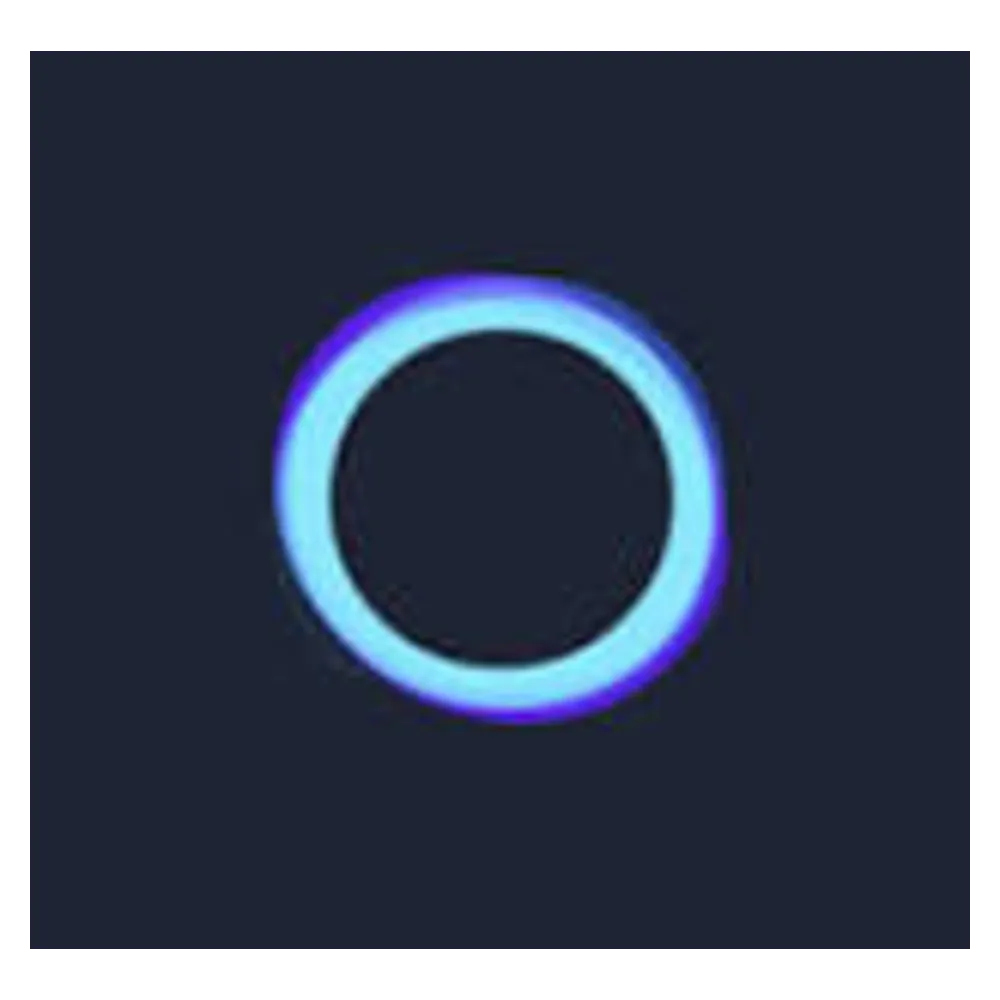 Giao diện Samsung Magician hiển thị trạng thái và các tính năng quản lý ổ cứng Samsung
Giao diện Samsung Magician hiển thị trạng thái và các tính năng quản lý ổ cứng Samsung
5. HD Tune Pro: Công cụ Quản lý Ổ đĩa Chuyên dụng (Có phí)
HD Tune Pro là một tiện ích ổ đĩa chuyên dụng cung cấp các chức năng kiểm tra sức khỏe và nhiều tính năng tuyệt vời khác để đảm bảo SSD của bạn hoạt động chính xác. Phiên bản dùng thử có hiệu lực trong 15 ngày, sau đó giấy phép có giá 30 đô la một lần. Đây là một khoản đầu tư đáng giá nếu bạn thực sự quan tâm đến sức khỏe SSD của mình, vì nó cung cấp nhiều tính năng kiểm tra và giám sát để kéo dài tuổi thọ của ổ đĩa.
Một số tính năng kiểm tra bao gồm RAW, benchmark file, và các bài kiểm tra tốc độ tuần tự và ngẫu nhiên. Ngoài ra còn có công cụ quét lỗi (error scanner) và công cụ giám sát để hiển thị thống kê ổ đĩa. Các tiện ích thông tin ổ đĩa và kiểm tra sức khỏe là tiêu chuẩn, hiển thị nhiệt độ, dữ liệu đã đọc và ghi, cùng các dữ liệu quan trọng khác của tất cả các ổ SSD của bạn. HD Tune Pro hoạt động với hầu hết các ổ SSD, vì vậy bạn sẽ không gặp vấn đề khi sử dụng nó trên cả ổ đĩa nội bộ và gắn ngoài.
 Giao diện HD Tune Pro hiển thị các tab kiểm tra và thông tin về ổ đĩa
Giao diện HD Tune Pro hiển thị các tab kiểm tra và thông tin về ổ đĩa
Các ứng dụng này cung cấp thông tin cực kỳ quan trọng để xác định sức khỏe và tuổi thọ SSD của bạn. Chúng bao gồm các công cụ khác để kiểm tra lỗi SSD và có thể giúp ngăn ngừa mất dữ liệu bằng cách phát hiện các vấn đề trước khi xảy ra hỏng hóc hoàn toàn. Nhiều ứng dụng trong số này là miễn phí, vì vậy bạn không có lý do gì để không dùng thử chúng trên chiếc SSD của mình để xem nó còn có thể hoạt động được bao lâu. Hãy thử ngay các công cụ này để đảm bảo dữ liệu của bạn luôn an toàn và tối ưu hiệu suất cho chiếc SSD của mình!